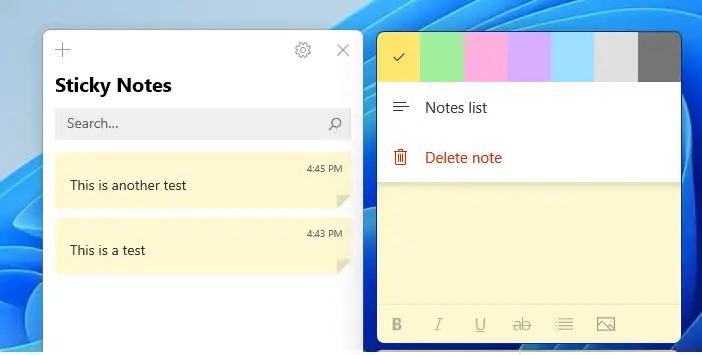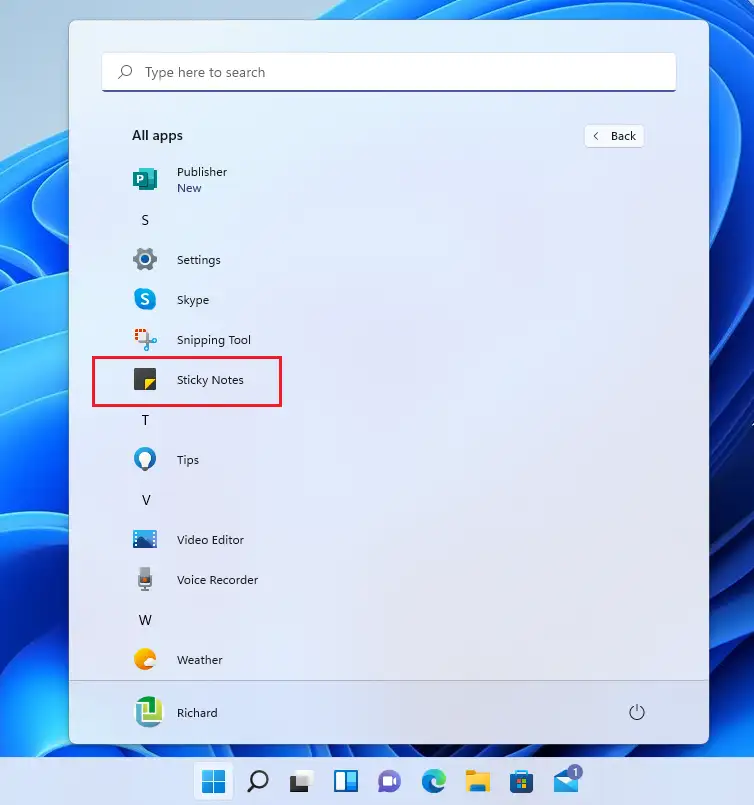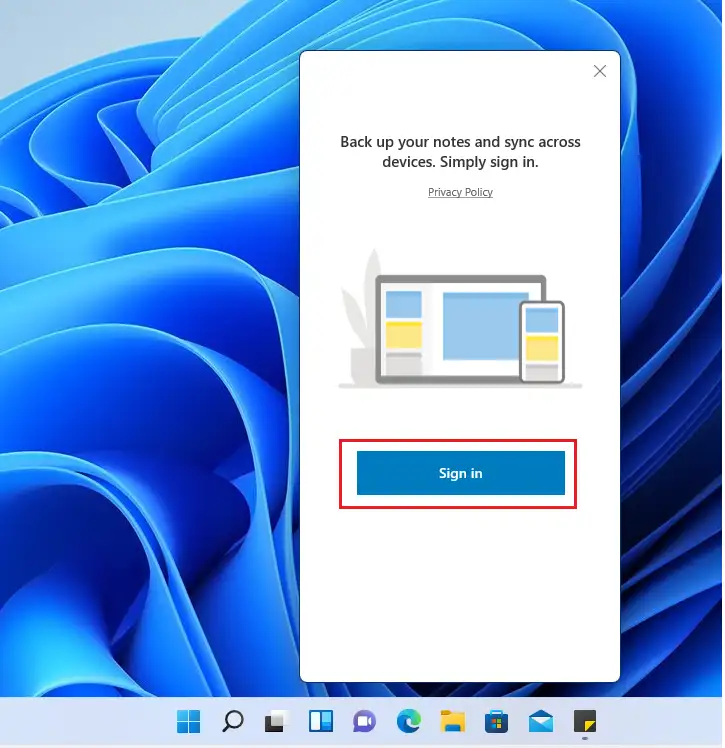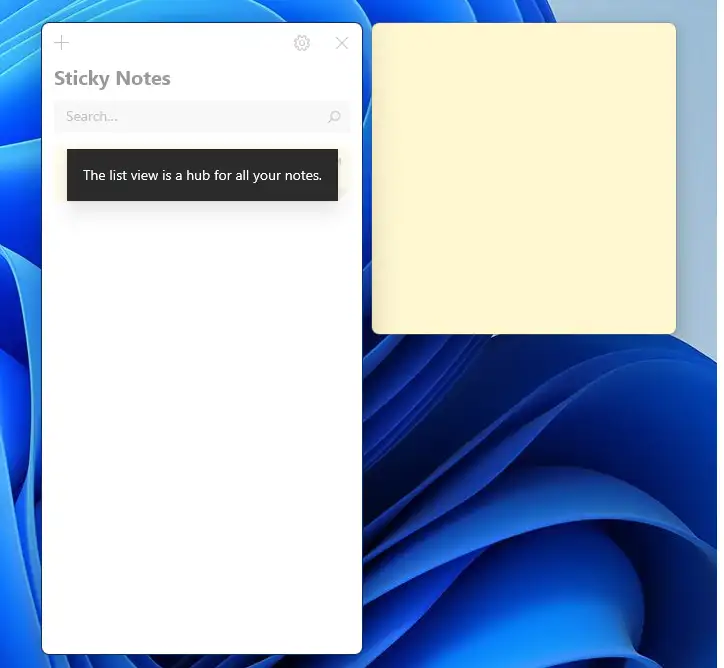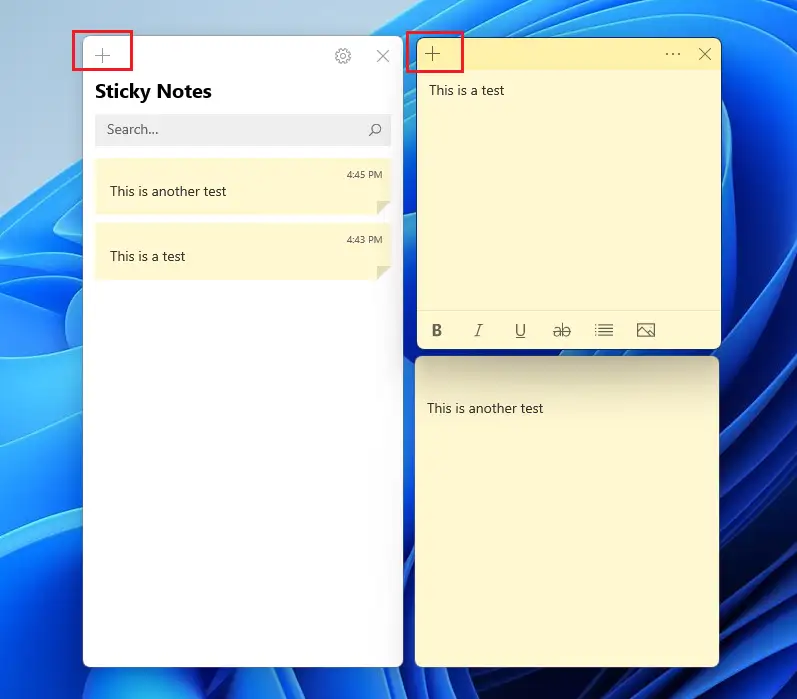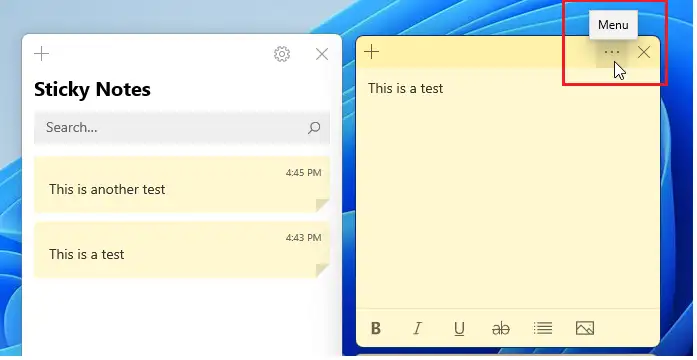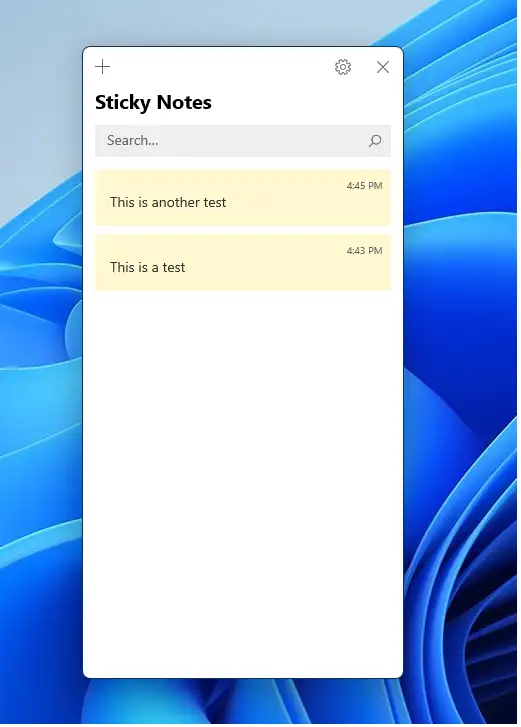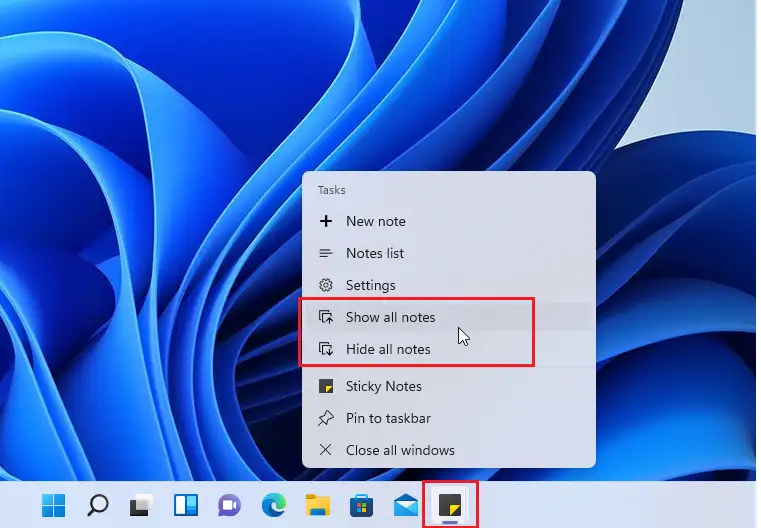Din il-post turi lill-istudenti u lill-utenti ġodda kif jużaw in-Noti Sticky ġodda li jiġu mal-Windows 11. L-app Microsoft Sticky Notes hija mod sempliċi biex joħolqu malajr noti qishom stick u ssalvahom għal aktar tard. Iservi bħala tfakkira ta 'malajr li tista' tintrema faċilment wara l-użu.
L-app Sticky Notes il-ġdida li issa tappoġġja l-input tal-pinna u toffri tfakkiriet u dejta analitika oħra li tista’ twaħħal fuq id-desktop tiegħek, tittrasferixxi liberament, u tissinkronizza fuq apparat u apps bħal OneNote Mobile, Microsoft Launcher għal Android, u aktar.
Sticky Notes jappoġġja wkoll dejta ta 'għarfien differenti, inklużi dati, ħinijiet, u aktar b'Cortana attivata u funzjonali. Meta ttajpja xi ħaġa b'ħin jew data, il-ħin jew id-data jinbidlu f'links blu li tista' tikklikkja jew taptap fuqhom u tissettja tfakkiriet. Jekk it-tagħmir tal-Windows tiegħek għandu istilus jew istilus, tista 'wkoll tiġbed jew tikteb noti direttament f'nota li twaħħal billi tuża l-istilus.
Hawn taħt ser nuruk kif tiftaħ u tuża Sticky Notes fil-Windows 11.
Qabel ma tibda tinstalla Windows 11, segwi dan l-artikolu Spjegazzjoni tal-installazzjoni tal-Windows 11 minn USB flash drive
Kif tuża l-app Sticky Notes fil-Windows 11
Bħal kull apps oħra fil-Windows, mur biss start menu" > " L-applikazzjonijiet kollha” u kklikkja Noti Sticky.
Meta tiftaħ l-app Sticky Notes, tista' tippinjaha mat-taskbar billi tikklikkja bil-lemin fuq l-ikona tal-app fuq it-taskbar u tagħżel Pin lill-taskbar jekk tridx.
Sticky Notes huwa faċli ħafna biex tużah. B'mod awtomatiku, meta tniedih għall-ewwel darba, tingħata l-għażla li tidħol fil-kont tal-Microsoft tiegħek.
Meta tkun iffirmat, tista' tagħmel backup u tissinkronizza n-noti tiegħek fuq it-tagħmir mal-kont tal-Microsoft tiegħek. Jekk ma ħloqtx kont, għandek tagħmel dan biex tagħmel backup tan-noti tiegħek.
Jekk sempliċement trid tuża l-app mingħajr ma tidħol, oħroġ mill-iskrin tal-login u ibda tuża l-app.
B'mod awtomatiku, se tara nota li twaħħal isfar. Tista' tikteb dak kollu li trid fuq in-nota li tixbah l-istiker u n-nota tiegħek tiġi ssejvjata aktar tard.
L-app tiġi wkoll b'ċentru fejn in-noti kollha tiegħek huma rreġistrati.
Biex toħloq nota ġdida, tektek +Marker "".
Biex tibdel il-kulur tan-nota, tektek il-buttuna tal-menu” ... u agħżel waħda mill-għażliet tal-kulur.
Tista' mbagħad tibdel il-kulur tan-noti billi tuża l-paletta tal-kulur. Minn dan il-menu, tista 'wkoll tħassar nota. Sempliċement ikklikkja l-buttuna tat-Trash Can ( Ħassar in-nota) biex tħassar nota.
Dawn it-twieqi individwali jistgħu jiġu mċaqalqa kullimkien fuq id-desktop u d-daqs mill-ġdid. Sempliċement agħżel l-istrixxa ta ' l-indirizz u drag it-twieqi kullimkien fuq id-desktop. Jekk tikklikkja darbtejn fuq il-bar tal-madum, din timmassimizza t-twieqi u tikklikkja darbtejn mill-ġdid tirrestawra d-daqs default tagħha.
Ma tikklikkjax X Fit-tieqa biex tħassar in-nota. Tista 'dejjem tirkupra n-nota billi tmur fiċ-ċentru tal-lista.
Kif turi jew taħbi n-noti kollha fil-Windows 11
Jekk għandek ħafna noti fuq l-iskrin tiegħek u trid taħbi jew tikxefhom malajr, uża l-pariri hawn taħt.
Ikklikkja bil-lemin fuq l-ikona Sticky Notes fit-taskbar, imbagħad fit-tieqa tal-lista tal-Kontenut, ikklikkja Uri jew Aħbi n-Noti Kollha.
Dak hu, għeżież qarrej!
Konklużjoni :
Din il-post ser turik kif tuża l-app Sticky Notes fi Windows 11. Jekk issib xi żball hawn fuq jew għandek xi ħaġa x'iżżid, jekk jogħġbok uża l-formola tal-kummenti hawn taħt.